Bpytop je bezplatný a open-source nástroj pro monitorování zdrojů napsaný v Pythonu. Poskytuje rozhraní příkazového řádku pro monitorování systémových prostředků včetně disku, sítě, procesu a CPU v reálném čase. Bpytop lze nainstalovat na několik operačních systémů včetně Linuxu, macOS a FreeBSD.
Poskytuje mnoho užitečných funkcí včetně responzivního uživatelského rozhraní, podpory klávesnice a myši, podpory více filtrů a mnoho dalšího.
V tomto příspěvku vám ukážeme, jak nainstalovat a používat nástroj pro monitorování zdrojů Bpytop na Ubuntu 20.04.
Předpoklady
- Nový server Ubuntu 20.04 na cloudové platformě Atlantic.Net
- Platný název domény odkazovaný na váš server
- Heslo uživatele root nakonfigurované na vašem serveru
Krok 1 – Vytvořte cloudový server Atlantic.Net
Nejprve se přihlaste ke svému cloudovému serveru Atlantic.Net. Vytvořte nový server a jako operační systém vyberte Ubuntu 20.04 s alespoň 2 GB RAM. Připojte se ke svému cloudovému serveru přes SSH a přihlaste se pomocí přihlašovacích údajů zvýrazněných v horní části stránky.
Jakmile se přihlásíte ke svému serveru Ubuntu 20.04, spusťte následující příkaz a aktualizujte svůj základní systém nejnovějšími dostupnými balíčky.
apt-get update -y
Krok 2 – Instalace požadovaných závislostí
Než začnete, budete muset do systému nainstalovat některé závislosti. Všechny je můžete nainstalovat pomocí následujícího příkazu:
apt-get install python3 python3-pip git make gcc build-essential -y
Jakmile jsou všechny závislosti nainstalovány, můžete přejít k dalšímu kroku.
Krok 3 – Instalace Bpytop pomocí PIP
Existuje několik způsobů, jak nainstalovat Bpytop do vašeho systému Ubuntu. K instalaci Bpytop do vašeho systému můžete použít PIP.
Nejprve nainstalujte požadované závislosti pomocí následujícího příkazu:
pip3 install psutil
Dále nainstalujte Bpytop pomocí následujícího příkazu:
pip3 install bpytop
Krok 4 – Kompilace Bpytop ze zdroje
Bpytop můžete také nainstalovat tak, že si jej stáhnete z Git Hubu a poté jej zkompilujete do svého systému.
Nejprve si stáhněte nejnovější verzi Bpytop pomocí následujícího příkazu:
git clone https://github.com/aristocratos/bpytop.git
Po dokončení stahování změňte adresář na bpytop a zkompilujte jej pomocí následujícího příkazu:
cd bpytop make install
Krok 5 – Instalace Bpytop pomocí SNAP
K instalaci Bpytop do vašeho systému můžete také použít správce balíčků SNAP. Nejprve nainstalujte správce balíčků SNAP pomocí následujícího příkazu:
apt-get install snapd -y
Po instalaci spusťte následující příkaz k instalaci Bpytop:
snap install bpytop
Krok 6 – Instalace Bpytop pomocí úložiště Ubuntu
Můžete také přidat úložiště Bpytop do APT a nainstalovat jej z úložiště Ubuntu.
Nejprve přidejte úložiště Bpytop pomocí následujícího příkazu:
echo "deb http://packages.azlux.fr/debian/ buster main" | tee /etc/apt/sources.list.d/bpytop.list
Dále přidejte klíč GPG pomocí následujícího příkazu:
wget -qO - https://azlux.fr/repo.gpg.key | apt-key add -
Dále aktualizujte úložiště a nainstalujte Bpytop pomocí následujícího příkazu:
apt-get update -y apt-get install bpytop -y
Po dokončení instalace ověřte nainstalovanou verzi Bpytop pomocí následujícího příkazu:
bpytop --version
Výstup:
bpytop version: 1.0.64 psutil version: 5.8.0
Krok 7 – Práce s Bpytop
Rozhraní příkazového řádku Bpytop můžete spustit pomocí následujícího příkazu:
bpytop
Měli byste vidět následující obrazovku:
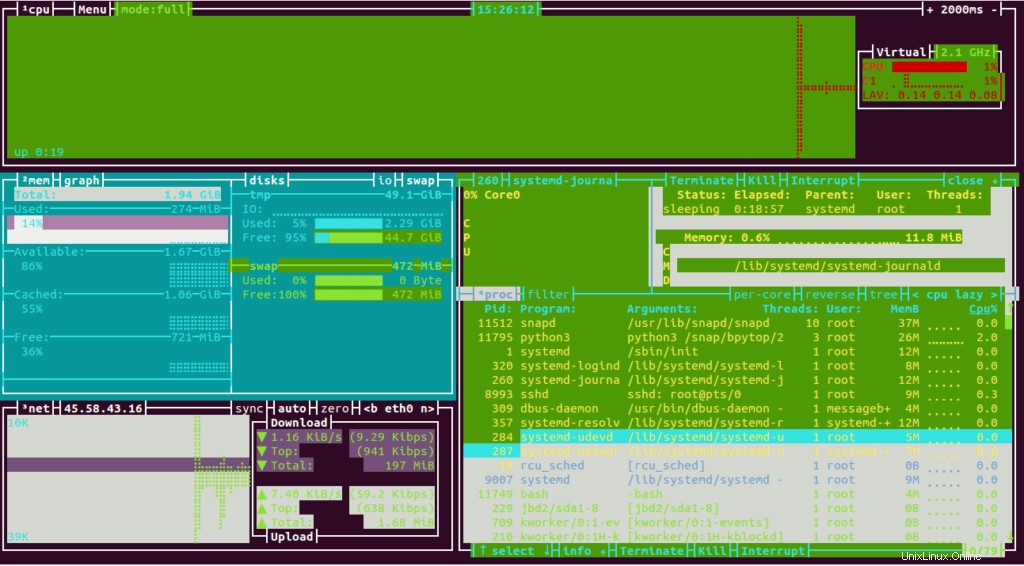
Chcete-li získat seznam všech příkazů a klávesových zkratek, stiskněte klávesu ESC. Měli byste vidět následující obrazovku:
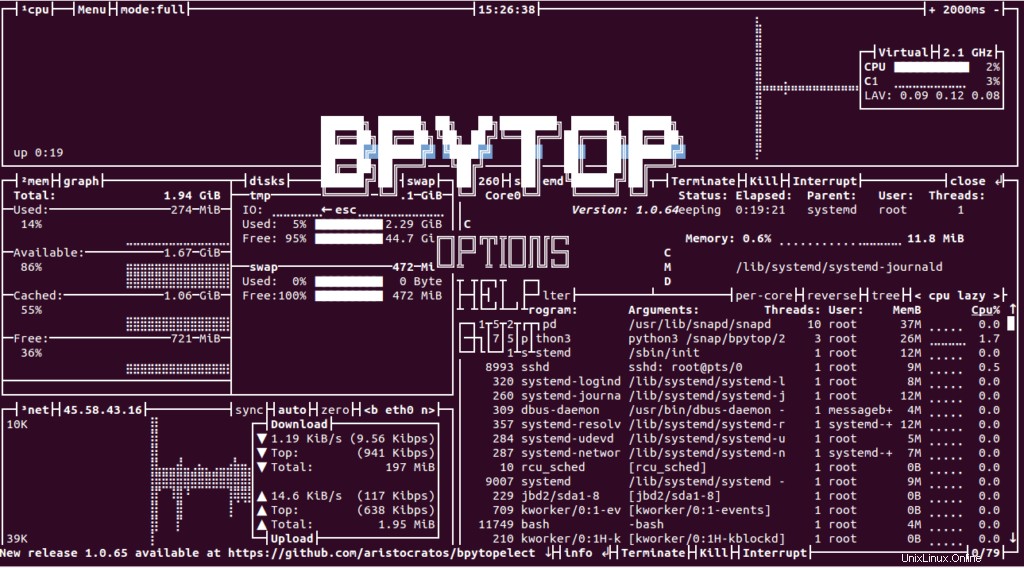
Nyní přejděte dolů a vyberte možnost NÁPOVĚDA. Na následující obrazovce se zobrazí seznam klávesových zkratek:
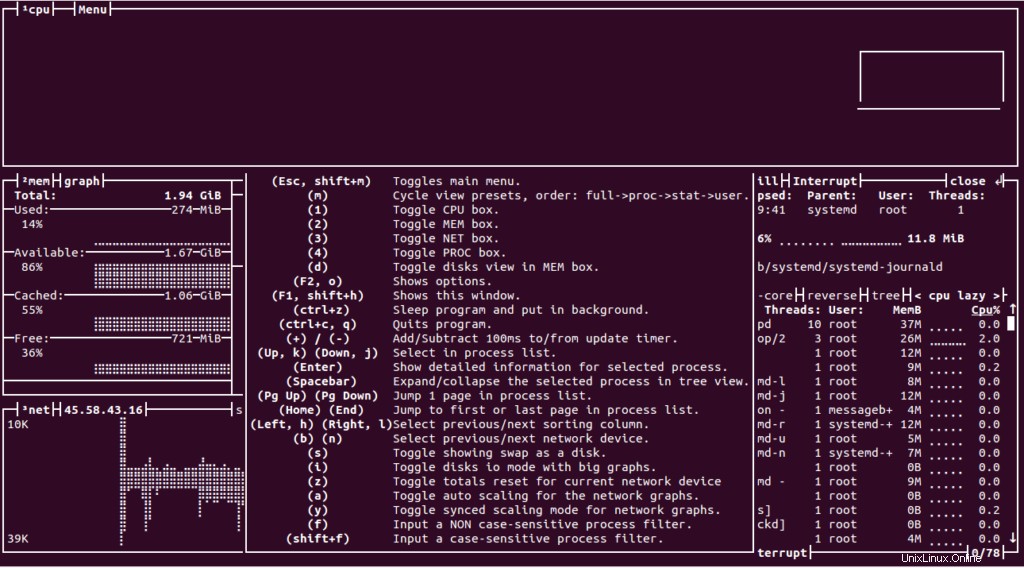
Pokud chcete ukončit sledování prostředků Bpytop, stiskněte na klávesnici q.
Závěr
Ve výše uvedené příručce jste se naučili, jak nainstalovat a používat nástroj pro monitorování zdrojů Bpytop na Ubuntu. Nyní si můžete pohrát s různými možnostmi a zkontrolovat výsledky na vašem virtuálním soukromém serveru od Atlantic.Net!